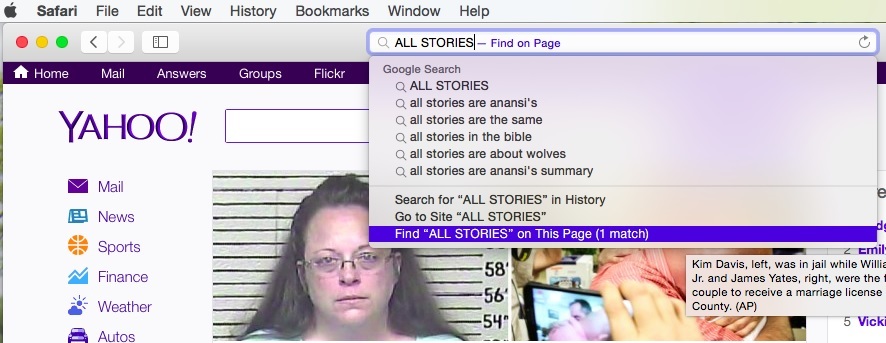Όταν το σύστημά σας ξεκινά, μπορεί να φαίνεται κολλημένο σε μια μαύρη οθόνη που σας δείχνει ένα μήνυμα σφάλματος "Το σύστημα εντόπισε μη εξουσιοδοτημένες αλλαγές στο υλικολογισμικό, στο λειτουργικό σύστημα ή στα προγράμματα οδήγησης UEFI“. Όπως υποδηλώνει το μήνυμα σφάλματος, το σύστημα βρίσκεται σε διένεξη λόγω κάποιων αλλαγών στο υλικολογισμικό UEFI ή, με απλούς όρους, η επιλογή ασφαλούς εκκίνησης δεν έχει διαμορφωθεί σωστά. Η διόρθωσή του θα πρέπει να λύσει το πρόβλημα του υπολογιστή σας.
Διόρθωση 1 – Απενεργοποιήστε τη λειτουργία Ασφαλούς εκκίνησης
Πρέπει να απενεργοποιήσετε τη λειτουργία Ασφαλούς εκκίνησης στο σύστημά σας.
1. Εκκινήστε το σύστημα.
2. Όταν ξεκινά η δημιουργία αντιγράφων ασφαλείας του συστήματός σας, συνεχίστε να πατάτε το κλειδί εκκίνησης* για πρόσβαση στις ρυθμίσεις του BIOS.
*Αυτό το κλειδί εκκίνησης εξαρτάται συνήθως από τον κατασκευαστή και διαφέρει το ένα από το άλλο. Επομένως, παρατηρήστε προσεκτικά ποιο κλειδί έχει εκχωρηθεί στο σύστημά σας. Μπορεί να είναι οποιοδήποτε από αυτά τα κλειδιά –
F2, Del, F12, F1, F9, F2, Esc
ΔΙΑΦΗΜΙΣΗ

3. Μόλις ανοίξει η σελίδα του BIOS, μεταβείτε στο "Μπότα" Ενότητα.
Θα δείτε πολλές επιλογές εκκίνησης.
4. Μπορείτε να χρησιμοποιήσετε το πλήκτρο βέλους για να επιλέξετε το "Ασφαλής εκκίνηση" στοιχείο και μετά πατήστε Εισαγω.

5. Απλώς, φροντίστε να επιλέξετε το "άτομα με ειδικές ανάγκες” επιλογή και χτυπήστε Εισαγω.
7. Μετά από αυτό, απλώς πατήστε το συγκεκριμένο πλήκτρο που σχετίζεται με το "Αποθήκευση & ΈξοδοςΕπιλογή ” (πλήκτρο F10).
Η αποθήκευση αυτής της αλλαγής θα κλείσει αυτόματα τις ρυθμίσεις εκκίνησης και επανεκκίνηση το σύστημά σας.
Αυτό θα λύσει το πρόβλημά σας.
[
ΣΗΜΕΙΩΣΗ – Σε ορισμένους υπολογιστές, ενδέχεται να βρείτε μια πρόσθετη επιλογή για να αλλάξετε τη λειτουργία Ασφαλούς εκκίνησης. Σε αυτή την περίπτωση, ακολουθήστε αυτά τα βήματα -
1. Μόλις αποκτήσετε πρόσβαση στην επιλογή Ασφαλής εκκίνηση, θα βρείτε δύο ρυθμίσεις. Αυτές οι δύο επιλογές είναι -
Λειτουργία UEFI των Windows. Άλλα ΛΣ
2. Πρέπει να επιλέξετε το "Άλλα ΛΣ” επιλογή και χτυπήστε Εισαγω για να το επιλέξετε.
Απλώς αποθηκεύστε τις ρυθμίσεις και επανεκκινήστε το σύστημά σας.
]
Διόρθωση 2 – Χρησιμοποιήστε ένα σημείο επαναφοράς συστήματος
Εάν έχετε ένα σημείο επαναφοράς συστήματος, μπορείτε να επιστρέψετε σε αυτό και να διορθώσετε αυτό το πρόβλημα.
1. Τερματίστε τη συσκευή σας και μετά ξεκινήστε την.
2. Όταν δείτε το λογότυπο του κατασκευαστή, κλείστε το αναγκαστικά.
3. Επαναλάβετε αυτή τη διαδικασία άλλες 2 φορές. Για τρίτη φορά, αφήστε το σύστημά σας να επανεκκινήσει. Με αυτόν τον τρόπο, θα βρείτε τη σελίδα Automatic Repair.

4. Στη σελίδα ανάκτησης, κάντε κλικ στο "Προχωρημένες επιλογές“.
5. Στην επόμενη οθόνη, κατευθυνθείτε προς αυτήν την κατεύθυνση -
Αντιμετώπιση προβλημάτων > Σύνθετες επιλογές
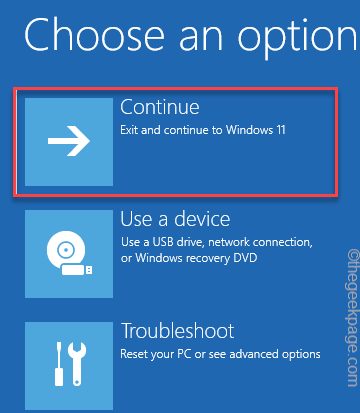
6. Εδώ, θα βρείτε το "Επαναφοράς συστήματος" Ρυθμίσεις. Αγγίξτε το λοιπόν.

7. Αυτό θα ανοίξει το παράθυρο "Επαναφορά συστήματος". Τώρα, πατήστε στο "Προτεινόμενη επαναφορά:” επιλογή.
8. Εάν προτιμάτε άλλο σημείο επαναφοράς, μπορείτε επίσης να επιλέξετε "Επιλέξτε ένα διαφορετικό σημείο επαναφοράς“.
9. Αφού επιλέξετε την επιλογή, πατήστε "Επόμενο“.
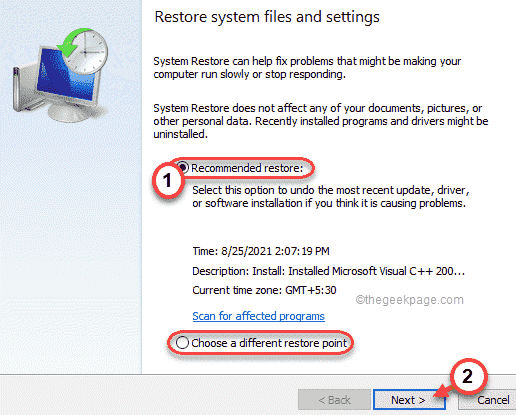
10. Στην επόμενη οθόνη θα εμφανιστεί η λίστα με τα διαθέσιμα σημεία επαναφοράς.
11. Αλλά, εάν θέλετε να δείτε περισσότερα σημεία επαναφοράς, ελέγξτε το "Εμφάνιση περισσότερων σημείων επαναφοράς” κουτί.
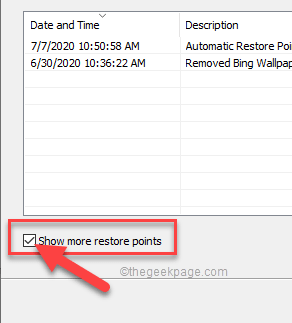
12. Τώρα, πρέπει να επιλέξετε το σημείο επαναφοράς που θέλετε (Επιλέξτε το σημείο επαναφοράς όταν το σφάλμα δεν υπήρχε.
13. Στη συνέχεια, πατήστε "Επόμενο” για να πάτε στο επόμενο βήμα.
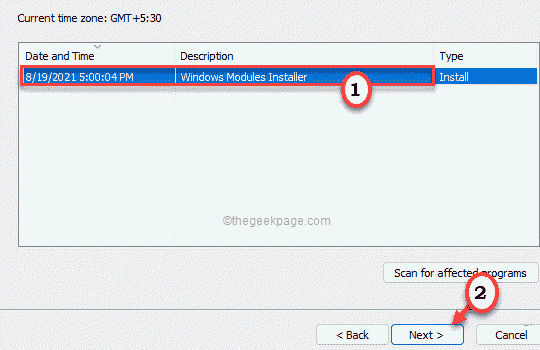
11. Τέλος, πατήστε το «Φινίρισμακουμπί ” για να ξεκινήσει η διαδικασία επαναφοράς συστήματος.
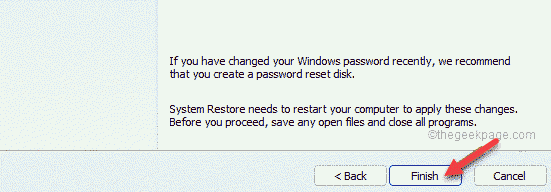
Αυτή η διαδικασία επαναφοράς συστήματος μπορεί να διαρκέσει κάποιο χρόνο.
Βήμα 1 - Κατεβάστε το Restoro PC Repair Tool από εδώ
Βήμα 2 - Κάντε κλικ στο Start Scan για να βρείτε και να διορθώσετε αυτόματα οποιοδήποτε πρόβλημα υπολογιστή.